T'sFactoryでは2つのデータベースファイルを使用します。入力されたデータだけが格納されている「データ・データベース」と、画面や帳票・プログラムなどが格納されている「アプリケーション・データベース」です。
前者の「データ・データベース」では、あらかじめオプションとして『閉じるときに最適化する』がONに設定されています。データベースファイルをAccessで開き、そのまま閉じるだけで最適化が実行されます。
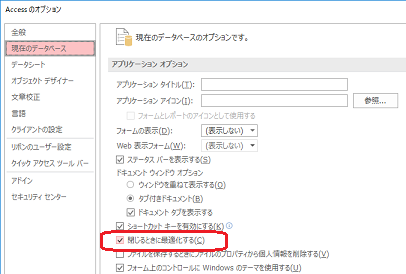
※もしOFFにしてしまったようなときには、Accessのオプションの画面を開き、この項目にチェックマークを付けてください。
一方、「アプリケーション・データベース」については、意図的にこのオプションをOFFにしています。Accessのリボンからのいくつかの操作によってマニュアルで最適化することもできますが、あらかじめ「最適化するためのショートカット」を作っておくことで、より簡単な操作で最適化することができます。また下記で説明するコマンドラインオプションを利用することで、タスクスケジューラによる操作の自動化もできます。
それには、次のような手順でショートカットを作ります。
- エクスプローラでアプリケーション・データベースファイルを”右クリック”します。
- 表示されたショートカットメニューから[ショートカットの作成]を実行します。
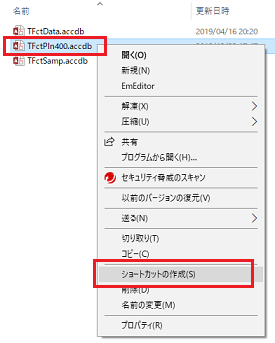
- ショートカットが作成されたら、それを”右クリック”します。
- 表示されたショートカットメニューから[プロパティ]を選択します。
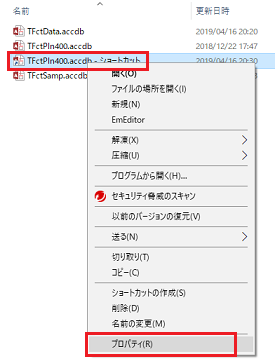
- プロパティの画面の「リンク先」欄に、選択したデータベースファイルのパスが入力されていますので、その後ろに半角スペースと『/compact』という命令を追記します(Accessの起動時のコマンドラインオプションです)。
たとえば「C:\TsFactory\TFctPln400.accdb」であれば、「C:\TsFactory\TFctPln400.accdb△/compact」のようにします(△は半角スペースを表します)。
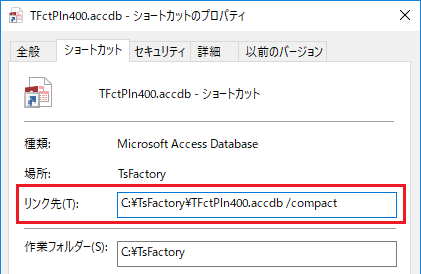
- プロパティの画面で[OK]ボタンをクリックして画面を閉じます。
- あとはそのショートカットをダブルクリックするなどして実行するだけです。
- このショートカットの場合、アプリケーションは起動せず、データベースが開いてすぐに閉じられます。そのあとエクスプローラ上で確認すると、(データの状況や最適化の頻度にもよりますが)下図のようにファイルサイズが小さくなっていることが確認できます。


